Useiden vuosien jälkeen meillä Windows 10 on alkanut väistää Windows 11:tä. Tämä uusi käyttöjärjestelmä sisältää monia muutoksia sekä toimintoihinsa että ulkonäköönsä ja mikä parasta, se on tullut käyttäjille täysin ilmaiseksi. edellisen käyttöjärjestelmän käyttäjät. Jos et tiedä mistä tai miten voit ladata Windows 11:n asentaaksesi sen tietokoneellesi, kerromme sinulle kaikki tavat, joilla sinun on tehtävä se .
Kuten olemme aiemmin sanoneet, Windows 11:n asentaminen on täysin ilmaista kaikille niille käyttäjille, joilla on Windows 10, joten sinun tarvitsee vain täyttää sen vähimmäisvaatimukset. Niin kauan kuin täytämme nämä vaatimukset, voimme mennä tällä Microsoft-sivulla Ja käyttää yksi sen kolmesta lataustavasta . Jos et ole vakuuttunut, tarjoamme sinulle vaihtoehdon, jota voit myös käyttää ja joka ei edellytä meidän pääsyä tälle amerikkalaisen yrityksen sivulle, ja toisen sellaisen versioiden lataamiseen, jotka eivät vielä ole kaikkien käyttäjien saatavilla.

Ohjatun asennustoiminnon kautta
Helpoin ja mukavin tapa asentaa Windows 11 tietokoneellesi on tehdä se ohjatun asennustoiminnon kautta . Voidaan sanoa, että tämä on "automatisoiduin" tapa tehdä se, ja se on, että meidän tarvitsee vain ladata suoritettava tiedosto ja käyttää sitä.
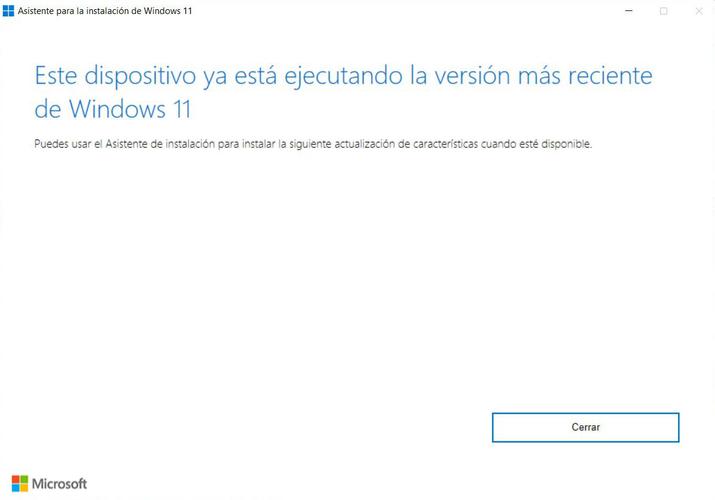
Kun olemme suorittaneet sen, näytölle tulee viesti riippuen siitä, onko meillä jo Windows 11, onko meillä sen asentamiseen tarvittava tai valitettavasti emme täytä aiemmin mainitsemiamme vähimmäisvaatimuksia. Jos täytät sen asentamisen vaatimukset, sinun tarvitsee vain seurata vaiheita, jotka se merkitsee näytölle ja se asennetaan ilman ongelmia hetken kuluttua.
Luo asennuslevy
Asennusmedian luominen voi olla ihanteellinen tapa, jos haluat asentaa Windows 11:n uudelleen, mutta sitä voidaan käyttää myös asentamaan se tietokoneellesi ensimmäistä kertaa. Meidän on asennettava toinen eri suoritustiedosto tältä verkkosivustolta, joka auttaa meitä luomaan itsekäynnistävän USB- tai DVD-levyn, jos haluamme .
Kun lataamme sen ja suoritamme sen, meidän on hyväksyttävä sovellettavat lisenssiehdot ja ilmoitukset. Kun tämä on tehty, on aika valita, mitä käyttöjärjestelmää haluamme käyttää (voimme valita vain Windows 11:n) ja millä kielellä haluamme asentaa. Seuraava askel on valita, kuten olemme sanoneet, jos haluamme tehdä sen USB-asemalta, jonka on oltava vähintään 8 Gt, vai DVD-levyltä.
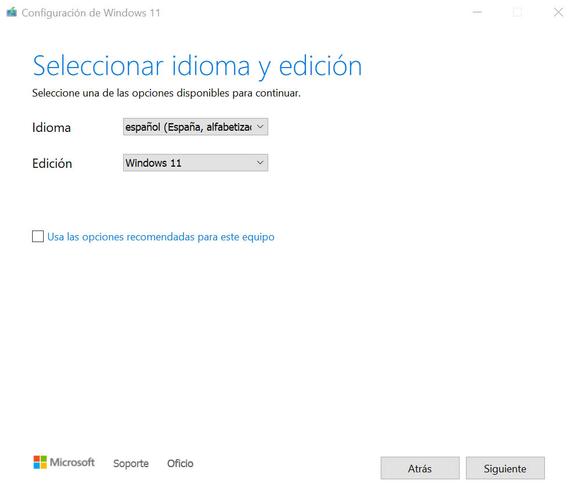
Kun olemme luoneet tämän tuen, valinnastamme riippumatta, meidän on syötettävä se tietokoneeseemme ja käynnistettävä se uudelleen, jotta voimme käynnistää siitä. Sitten alamme asentaa Windows 11:tä tietokoneellemme (tai asentaa uudelleen, jos näin on).
Lataa Windows 11 ISO Image
Jos käytät toista käyttöjärjestelmää, esim Linux tai MacOS, jos haluat ladata Windows 11:n, et voi käyttää yllä olevaa työkalua. Kaikissa näissä tapauksissa Microsoft on ajatellut melko yksinkertaista ratkaisua, joka on antaa meille mahdollisuuden ladata Windows 11 ISO suoraan sen verkkosivustolta .
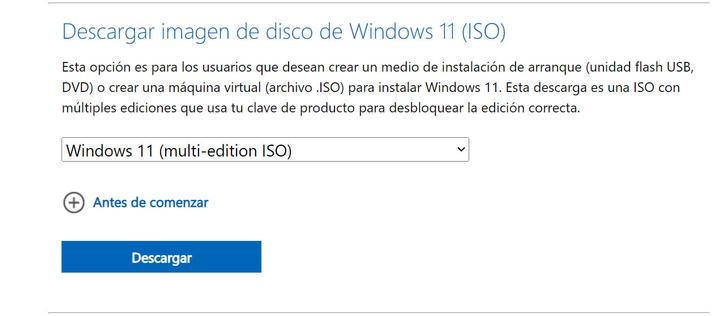
Tämä on erittäin tärkeää, koska vaikka löydät tämän ISO:n muista portaaleista, sinun ei pitäisi koskaan riskeerata sen lataamista sivustolta, jos et voi luottaa sen alkuperään, koska tietokoneesi vauriot voivat olla kauheita . Tästä syystä Microsoft antaa meille tämän tiedoston, jolla voimme luoda käynnistys-USB:n itse. Tällä ISO:lla voit asentaa myös virtuaalikoneelta.
Lataa Rufuksen kanssa
Rufus on työkalu, jonka avulla voimme luoda juuri käynnistettävän USB:n, itse asiassa se on yksi parhaista siihen. Sen ansiosta on myös mahdollista ladata Windows 11 ilman Microsoft-sivua, koska itse ohjelma on valmis ladataksesi sen itsenäisesti .
Sen tekeminen on hyvin yksinkertaista. Tätä varten meidän on ladattava vain ohjelman uusin versio sen verkkosivuilta , jonka avulla voimme jopa ladata kannettavan version, joka ei vaadi asennusta. Kun se on ladattu ja suoritettu, meidän on mentävä vain oikealle puolelle, jossa se osoittaa, että valitse, napsauta nuolta ja valitse Lataa. Kun tämä on tehty, näyttöön tulee vaihtoehto ladata eri Windows, mukaan lukien Windows 11, ISO.
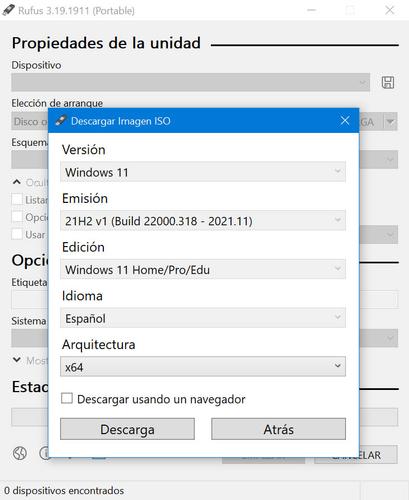
Kun olemme valinneet tämän Microsoft-käyttöjärjestelmän uusimman version, samaan ikkunaan ilmestyy muita vaihtoehtoja, joista voit valita ladattavan ISO-version, version ja myös kielen. Parasta ISO:n lataamisessa Rufuksesta on, että meillä on mahdollisuus muokata sitä ohittaaksemme jotkin Windows 11:n pakolliset vaatimukset, kuten esim. RAM muisti tai jopa TPM 2.0 -vaatimusta , mikä rajoittaa monia tietokoneita asentamasta käyttöjärjestelmää.
Tarkista, että lataus on oikein
Riippumatta siitä, mistä lataamme käyttöjärjestelmän ISO:n, sen ei pitäisi aiheuttaa meille ongelmia. Nyt latauksen aikana on voinut tapahtua minkä tahansa tyyppisiä virheitä, ja tässä ISO:ssa on jonkinlainen virhe, joka saattaa aiheuttaa asennuksen epäonnistumisen. On hyvin yksinkertainen tapa tarkistaa se, vaikka tätä varten sinun on ladattava tai käytettävä Windows-apuohjelmaa, jos sinulla on se jo Hashtab.
Tätä varten meidän on tarkistettava se arvoon, joka tunnetaan nimellä MD5. Tämä arvo perustuu algoritmien sarjaan, jotka johtavat jokaiselle tiedostolle ainutlaatuiseen koodiin. Jos ISO-arvollasi on tämä arvo, se tarkoittaa, että se on täysin kunnossa ja voit asentaa Windows 11:n siitä ilman ongelmia. Koodi, jonka pitäisi näkyä tätä varten, on seuraava :
60DE6A8A4AD297B7BB9C180D547BB9B1
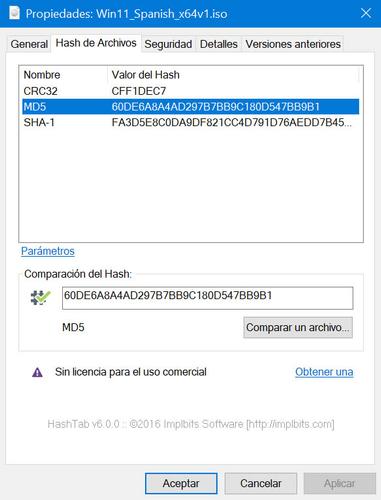
Lataa Windows 11:n esikatseluversiot
On olemassa toinen tapa ladata Windows 11, vaikka sitä ei voida pitää vaihtoehtona. Microsoftilla on Insider-ohjelma, jonka avulla voimme ladata Windows 11 -versioita ennen kuin ne tavoittavat muut käyttäjät. Nämä versiot ovat testissä, voi sisältää kaikenlaisia virheitä , mutta ne ovat mahtavia, jos haluat nähdä käyttöjärjestelmän uutta ennen muita.
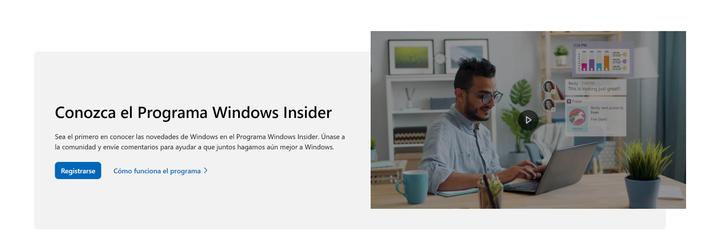
Tätä varten meidän on ensin rekisteröidyttävä ohjelmaan. Tämä on asia, jonka voimme tehdä seuraavan linkin kautta ja tätä varten meidän on rekisteröidyttävä Microsoft-tilillä . Kun olemme mukana ohjelmassa, meillä on pääsy uusimpiin saatavilla oleviin koontiversioihin, jotka ovat esikatseluvaiheessa sekä DEV-kehityskanavalta että BETA-kanavalta. Kuten sanomme, se ei ehkä ole täysin suositeltavaa, koska niissä voi olla lukuisia virheitä.